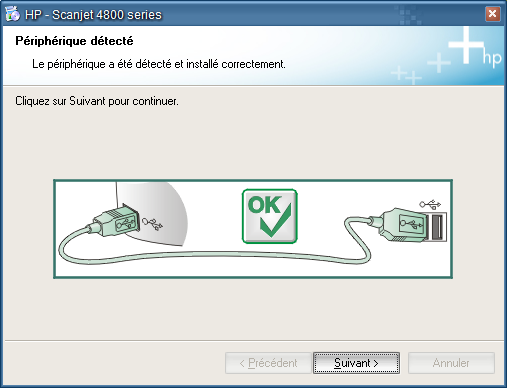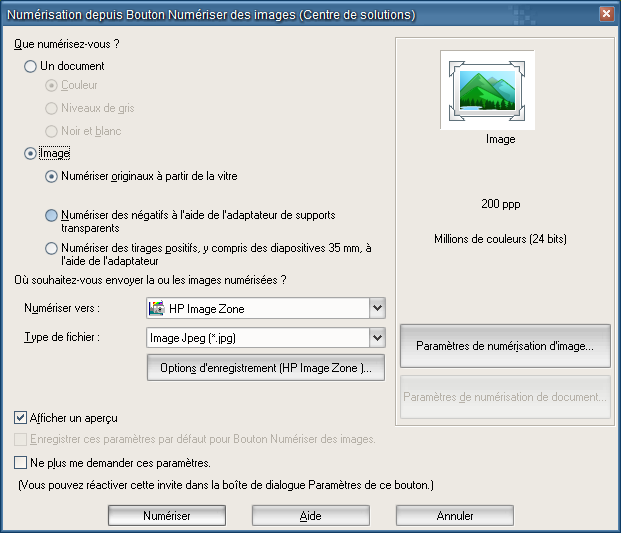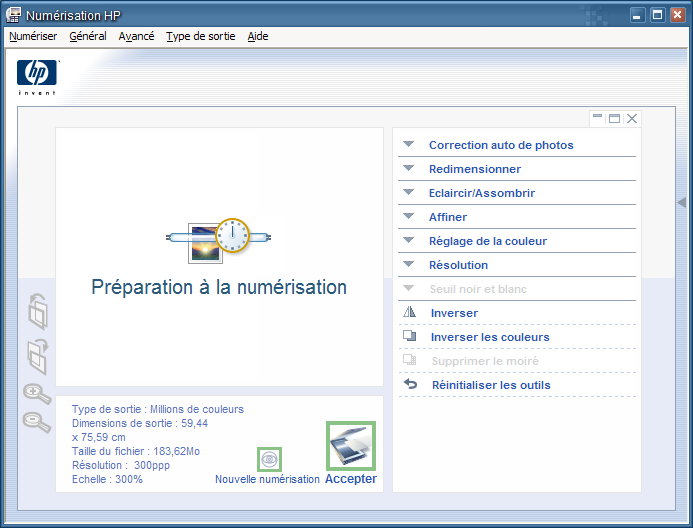Introduction
Premier scanner en test de la catégorie, ce sera un scanner prêté par HP, le Scanjet 4890, un scanner à plat et un scanner à négatif à 4800dpi*9600dpi.

Sorti de son emballage, le scanner est d'un poid très certain et le capot en métal est assez imposant. Une chose est sûre, en le déballant on a vraiment l'impression d'en avoir pour son argent.

Trêve de plaisanteries, le scanner se connecte en USB2 et permet en théorie de scanner aussi des négatifs et des dias, on va vérifier tout cela pour vous.

Au niveau de la face supérieure, on y trouve les habituels boutons raccourcis. C'est une mode chez certains fabricants, ici on aime pas trop et on préfère de loin contrôler le tout au niveau de la machine. Mais bon, on ne va pas pinailler sur une fonction qui serait en trop après tout!

Et les accessoires?
Avant d'en finir avec ce qu'il y a dans le carton, on ouvre tout de même une première fois le scanner pour voir comment cela se présente. La vitre A4 est donc la et l'on voit déjà, si l'on fait attention, qu'il y a une plaque sur le capot On en reparlera plus tard!

En accessoires, on a droit à trois plaques pour placer les négatifs sur la vitre du scanner. On a tout d'abord de quoi placer des négatifs 24*36.

On a ensuite une deuxième plaque pour y placer 16 dias.

Et finalement une dernière plaque pour des photos ainsi que pour des négatifs au format 50*50 un rien plus ancien.

On installe!
La suite logicielle, contrairement à des scanners un rien plus anciens chez HP, semble assez bien fournie et bien aboutie. On peut dire que HP a fait un très bon travail de ce côté, les logiciels sont agréables et assez intuitifs.

Encore mieux que cela, lors de l'installation, un peu longue d'ailleurs, on nous montre photo à l'appui comment brancher le scanner. Que demander de plus?
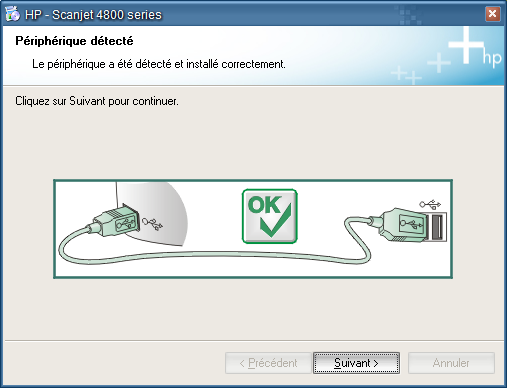
La suite fournie par HP permet donc de choisir le type de document à scanner et surtout si on doit scanner un positif ou un négatif. Petit bémol à ce propos, ce dialogue n'est pas disponible si on essaie de passer par le dialogue intégré à Windows, il est donc impossible de se passer du logiciel HP pour scanner un négatif.
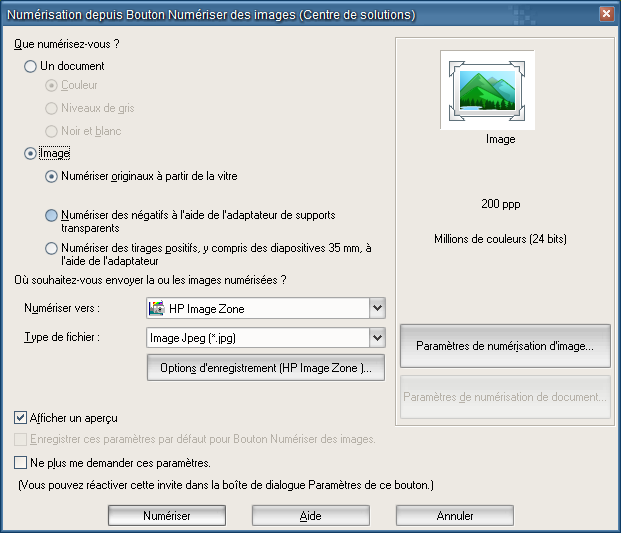
La numérisation est accompagnée d'une bonne dose de filtres et de découpages automatiques. Sur les essais que nous avons réalisés à l'aide de dias et de négatifs, les découpages sont en général proche de la réalité et il suffit de quelques clics pour que le tout soit bien délimité avant de scanner.
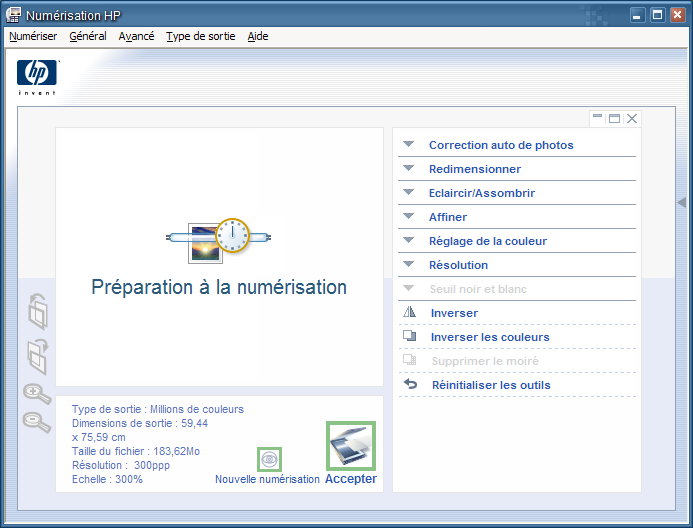
On lance! + Conclusion
Pour ceux qui ne l'auraient pas remarqué en ouvrant leur scanner, il y a sur la partie supérieure une petite plaque blanche.

Une fois retirée, nous avons alors une lumière blanche qui pourra se déplacer le long des négatifs pour les éclairer. Sans cette lumière, pas question de scanner des négatifs ou des diapositives! On apprécie en tout cas que le scanner permette de scanner un grand nombre de négatifs à la fois.

Tout n'étant pas parfait tout de même, pour scanner un négatif, cela reste un travail long et fastidieux. Pour une planche de 5 négatifs, il faudra parfois plus d'une demi heure pour scanner les photos en 600dpi. En 600dpi, on aura une photo d'une taille comparable à un appareil de 3 à 4 megapixels, cela reste donc tout à fait raisonnable. Pour passer à une résolution supérieure, il faudra s'armer de beaucoup de patience et le résultat n'est plus franchement intéressant.
Alors que les constructeurs passent leur temps à promouvoir le fait que ces périphériques vont plus vite et sont en USB2, avec cette vitesse, on est encore très très très loin de saturer l'USB 1.0, une petite déception donc tout de même. D'un autre côté, ce scanner est disponible actuellement à des prix commençant à 150EUR ce qui est somme toute raisonnable pour un scanner de cette qualité.
Pour les impatients, ce n'est pas encore le scanner qui vous permettra de scanner les négatifs de toute votre famille en une heure. Pour les autres, le fait de pouvoir scanner autant de diapositives et de négatifs à la fois est un avantage certain pour ne pas devoir changer le négatif toutes les 5 minutes.